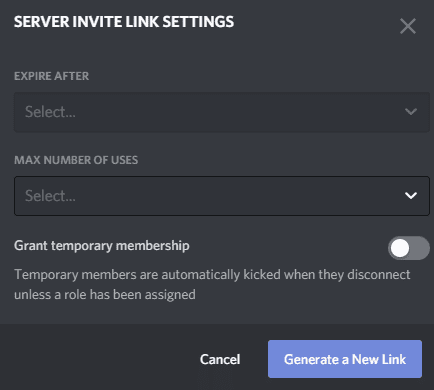Discord er en multiplattform kommunikasjonsapp designet for spillere. Den har tekst-, tale- og videokommunikasjon samt støtte for servere, private meldinger og emoji. Alt i alt er det en veldig glatt gratis kommunikasjonsapp som gjør den tiltalende ikke bare for spillere, men også for mange andre brukere.
Hvis du ønsker å sette opp pålitelig Discord-kommunikasjon med venner og bekjente som du av og til spiller spill med, bør du sette opp en server. Når du har gjort det, må du invitere vennene dine til å bli med på serveren din. Det er mange måter å invitere folk til serveren din, og noen få alternativer du kan konfigurere.
Hvordan lage en invitasjon
Hvis du nettopp har opprettet en ny server, inneholder velkomstmeldingen en lenke som du kan klikke for å opprette en invitasjon.
Tips: Denne metoden er bare virkelig tilgjengelig kort tid etter at en server er opprettet, da den blir skjøvet ut av syne.
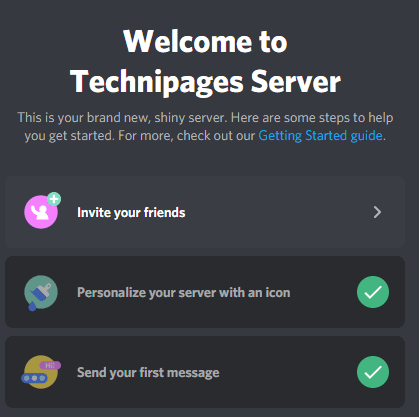
Du kan også klikke på "Opprett invitasjon"-ikonet som vises ved siden av kanaltittelen for kanalen du er i, eller hvis du holder musepekeren over tittelen til en annen kanal.
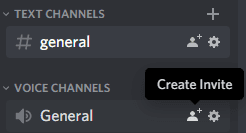
Hvis du klikker på servertittelen i øverste venstre hjørne, lar det andre alternativet, "Inviter folk" deg opprette en invitasjonslenke.
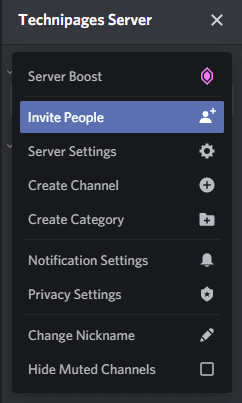
Hvis du høyreklikker på serverikonet i serverikonlisten på venstre side, er det andre alternativet "Inviter folk".
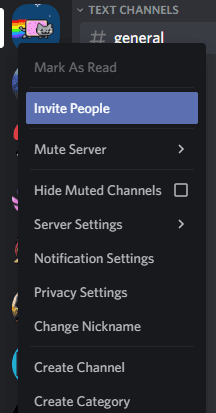
Tips: Ikke alle disse invitasjonsmetodene vil være tilgjengelige på alle servere, du trenger visse tillatelser, og det kan hende du ikke får dem på servere du ikke kjører.
Som standard vil invitasjonslenker være gyldige i 24 timer, du kan klikke på "Kopier" for å kopiere nettadressen, eller du kan sende invitasjoner rett til en av dine åpne private meldingschatter ved å klikke på "Inviter" ved siden av det respektive navnet på brukeren eller gruppe DM.
Merk: Til tross for at Discord-grensesnittet sier at listen er over vennene dine, er den faktisk en liste over dine private meldinger og gruppemeldinger.
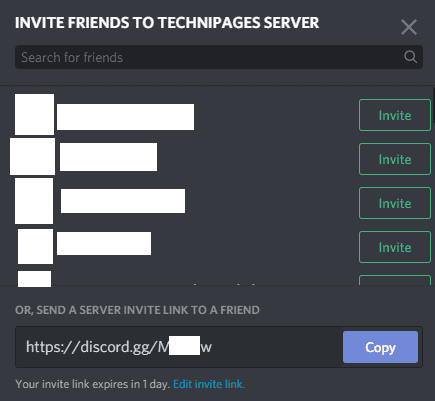
Hvordan endre innstillingene for invitasjoner
Rett under invitasjonslenken i invitasjonsboksen er det en liten tekst som forklarer at "Invitasjonslenken din utløper om 1 dag". Ved siden av teksten er en lenke med tittelen "Rediger invitasjonslenke", hvis du klikker på denne, kan du konfigurere noen innstillinger for koblingen.
Som standard er invitasjonslenker gyldige i 24 timer, du kan endre dette slik at lenken utløper etter 30 minutter, 1, 6 eller 12 timer, alternativt kan du sette den til å aldri utløpe. Når fristen er nådd, vil lenken utløpe.
Hver lenke har også som standard et ubegrenset antall bruksområder, dette kan forårsake problemer hvis invitasjonslenken din deles når du ikke vil at den skal være det. Du kan angi et maksimalt antall bruksområder for hver lenke, alternativene er 1, 5, 10, 25, 50 og 100 bruk. Når en lenke har nådd sitt maksimale antall bruk, vil den utløpe.
Til slutt kan du også konfigurere invitasjoner til kun å gi midlertidig medlemskap. Hvis denne innstillingen er aktivert, fungerer koblingen vanligvis som normalt. Alle brukere som blir med via lenken, vil imidlertid automatisk bli sparket når de kobler fra Discord, med mindre de blir tildelt minst én serverrolle. Dette alternativet kan være spesielt nyttig hvis du ønsker å invitere en tilfeldig person til en engangsspilløkt.